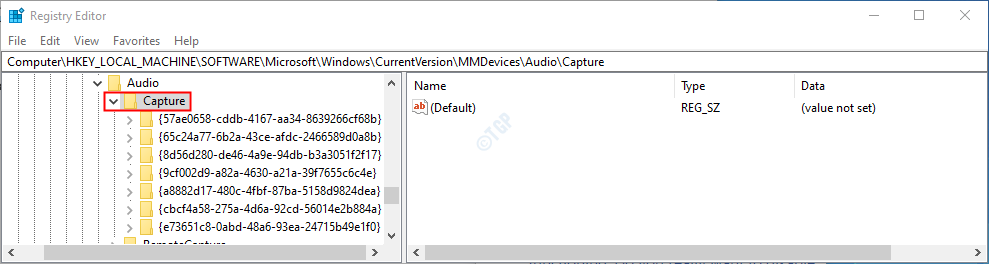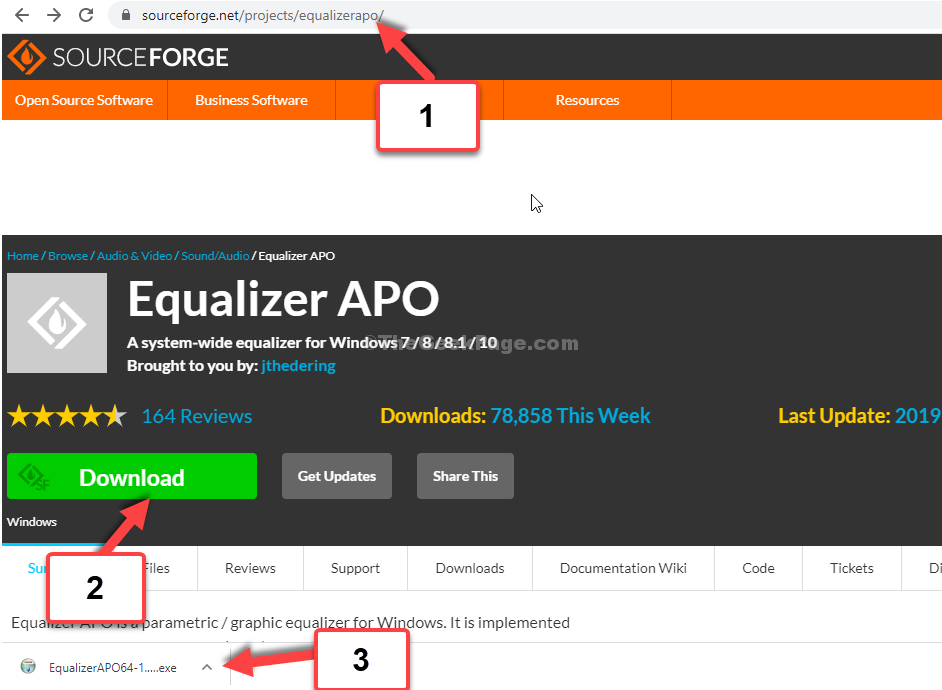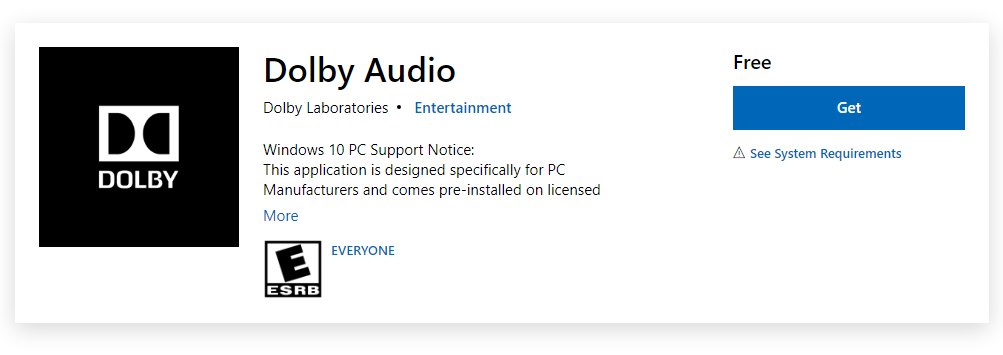Oft müssen wir das Mikrofon in unserem System vorübergehend deaktivieren und später wieder einschalten. Dies kann jedoch auch zu Komplikationen führen, z. B. dass das Mikrofon nach dem Deaktivieren in den Soundeigenschaften im Geräte-Manager fehlt.
Gehen Sie zum Beispiel zum Schalttafel, klicke auf Klang und dann Aufzeichnung Registerkarte und Deaktivieren das Mikrofon indem Sie mit der rechten Maustaste darauf klicken. Es geht automatisch von der Toneinstellungen ebenso wie Gerätemanager. Dies scheint ein häufiges Problem bei vielen Windows-Versionen zu sein.
Kein Grund zur Panik, denn im Sound-Dialogfeld selbst ist eine ziemlich schnelle Lösung versteckt. Sehen wir uns an, wie Sie dieses Problem beheben können.
Lösung: Durch Auswahl von Deaktivierte Geräte anzeigen aus dem Rechtsklick-Menü
Schritt 1: Drücken Sie die Windows-Taste + R zusammen o Ihre Tastatur, um die zu schreiben Führen Sie den Befehl aus. Geben Sie in das Suchfeld ein Schalttafel und drücke die Eingeben Taste auf Ihrer Tastatur, um das. zu öffnen Schalttafel Fenster.

Schritt 2: In dem Schalttafel Fenster, wählen Sie zu Gesehen von – Große Icons. Scrollen Sie dann nach unten, um zu finden Klang. Klicken Sie, um es zu öffnen.

Schritt 3: In dem Klang Dialogfeld, gehen Sie zur Registerkarte Aufnahme und klicken Sie mit der rechten Maustaste auf eines der Geräte. Wählen Deaktivierte Geräte anzeigen aus dem Rechtsklick-Menü. Nach der Auswahl wird es mit einem Häkchen markiert und zeigt nun alle versteckten deaktivierten Geräte an.
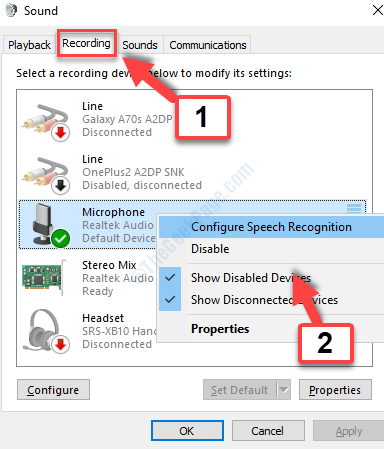
Drücken Sie OK beenden. Überprüfen Sie nun in den Einstellungen und im Geräte-Manager, Ihr Mikrofon sollte wieder da sein.